Como enviar notificações de pedidos
Configuração de notificações automáticas de clientes com detalhes de pedidos.
Quando você vende produtos ou serviços usando um carrinho de compras, as notificações de pedidos - como e-mails informando os clientes sobre a conclusão do pagamento - podem ser enviadas automaticamente. Os clientes que optarem por pagar em dinheiro na entrega também receberão uma notificação por e-mail.
Há duas maneiras de enviar notificações por e-mail:
Envio de notificações usando o SendGrid
(o plano gratuito permite que você envie 100 e-mails por dia)
(o plano gratuito permite que você envie 100 e-mails por dia)
Envio de notificações usando o correio de seu domínio (SMTP)
Como enviar notificações usando o SendGrid
Inscreva-se no SendGrid ou faça login na conta existente, caso já tenha uma.
Crie e copie a chave de API nas configurações de sua conta SendGrid
Voltar para Tilda → Configurações do site → Sistemas de pagamento → Configurações gerais de pagamento → Configurações de notificação de pedido do cliente
Edit subject and content of the email.
You may use four dynamic variables:
{{order_number}}
{{amount}}
{{order_date}}
{{order_details}}
Order information will appear inside the curly brackets.
Save the settings.
Following a successful payment (or selecting "Cash on delivery"), a customer will receive an email notification about the transaction.
You may use four dynamic variables:
{{order_number}}
{{amount}}
{{order_date}}
{{order_details}}
Order information will appear inside the curly brackets.
Save the settings.
Following a successful payment (or selecting "Cash on delivery"), a customer will receive an email notification about the transaction.
Como enviar notificações usando um endereço de e-mail de domínio personalizado
Certifique-se de que o carrinho de compras tenha um campo de entrada de e-mail.
Vá para Configurações do site → Sistemas de pagamento → Configurações gerais de pagamento → Editar configurações
Vá para Configurações do site → Sistemas de pagamento → Configurações gerais de pagamento → Editar configurações
Crie um novo endereço de e-mail no qual você gostaria de receber essas notificações.
É importante criar uma nova caixa de correio para notificações, pois não queremos ter acesso ao seu e-mail pessoal.
Se você criou um endereço de e-mail de domínio usando o Google Workspace, será necessário gerar uma senha de aplicativo separada usando o link: https://myaccount.google.com/apppasswords
Em seguida, use a senha gerada para definir as configurações em Tilda.
Fill in the input fields:
Outgoing mail server (SMTP): you can find information on the email port and security type in the mail service's references. For Gmail, these are smtp.gmail.com, 465, and SSL.
Email (from) is the email address notifications will be sent from.
Subject and email template are the content of an email notification. You may use four dynamic variables:
{{order_number}}
{{amount}}
{{order_date}}
{{order_details}}
Outgoing mail server (SMTP): you can find information on the email port and security type in the mail service's references. For Gmail, these are smtp.gmail.com, 465, and SSL.
Email (from) is the email address notifications will be sent from.
Subject and email template are the content of an email notification. You may use four dynamic variables:
{{order_number}}
{{amount}}
{{order_date}}
{{order_details}}
Exemplo
Vamos usar "notifications@support.info" como exemplo:
Vamos usar "notifications@support.info" como exemplo:
Salve as alterações e envie um e-mail de teste.
Após um pagamento bem-sucedido (ou a seleção de "Pagamento na entrega"), o cliente receberá uma notificação por e-mail sobre a transação.
